微信语音说不了话怎么解决 微信语音说话说不了怎么回事
更新时间:2021-09-22 20:31:14作者:zhong
现在我们都是在使用微信来沟通聊天的,在微信上是可以语音或者视频的,最近有用户反映说在微信上无法说话,用户也不是很了解是怎么回事,那么微信语音说不了话怎么解决呢,下面小编给大家分享解决该问题的方法。
解决方法:
1、先打开手机,然后点击设置。
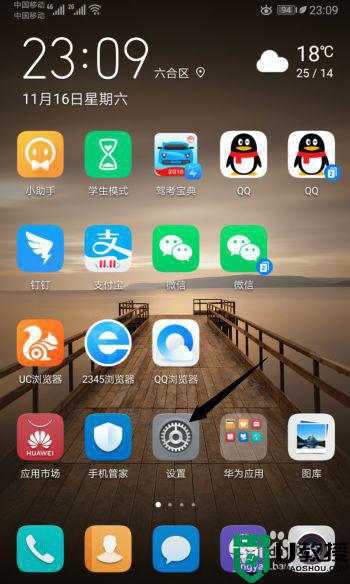
2、进入设置后,点击应用。
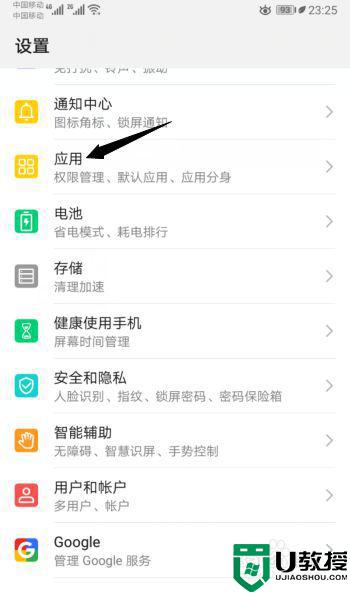
3、然后点击应用管理。

4、之后点击微信。
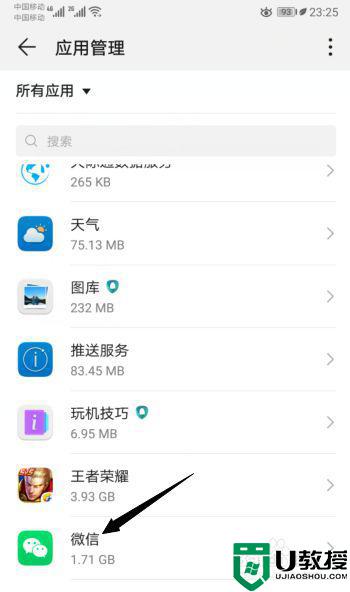
5、然后点击权限。
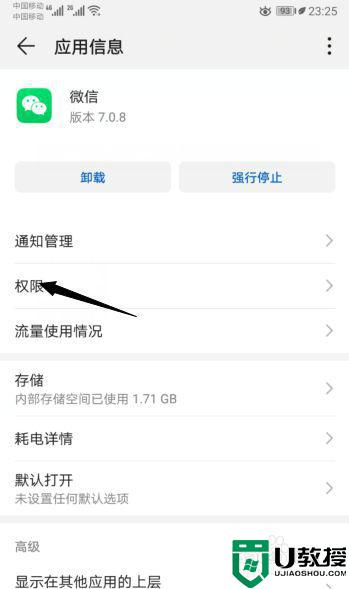
6、之后看到麦克风是关闭的,这也就是导致我们说话对方无法听到的原因,我们将麦克风的开关向右滑动。
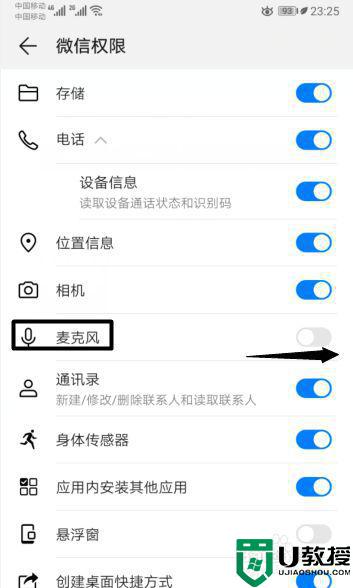
7、滑动完成后如图所示,这样我们就开启了麦克风,然后我们再次尝试与别人语音通话,之后就会发现别人能够听到我们说的话了。
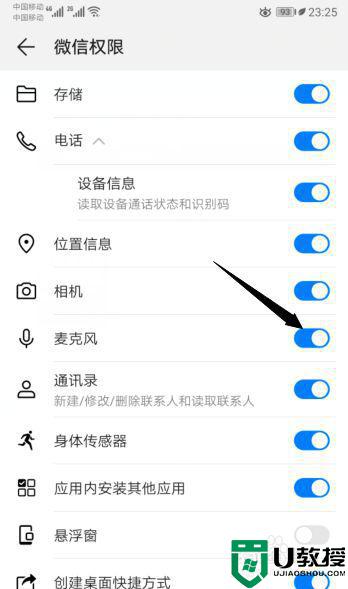
以上就是微信语音说不了话的解决方法,同样出现了微信无法说话的,可以按上面的方法来进行解决。
- 上一篇: 幻灯片如何换模板 ppt怎么换另一个的模板
- 下一篇: 笔记本点击我的电脑未指定的错误怎么办
微信语音说不了话怎么解决 微信语音说话说不了怎么回事相关教程
- 微信语音说不了话怎么办 电脑微信打语音为什么没有声音
- 微信语音听不见了怎么恢复 微信听不到语音怎么回事
- yy有杂音怎么办?yy语音说话有噪音的解决方法
- 苹果手机微信语音通话怎么录音保存到手机 华为手机微信边通话边录音别人声音的方法教程
- 苹果手机微信语音没声音怎么回事 苹果手机为什么微信语音听不到声音
- 微信语音怎么保存成音频文件 微信语音怎样保存成mp3
- 笔记本麦克风说话对方听不到怎么办 笔记本麦克风没声音怎么回事
- 电脑微信语音无法播放如何解决 微信语音没声音怎么回事
- 为什么电脑带上耳麦说不了话 带上电脑耳麦说不了话的解决方法
- 为什么听不到微信语音 微信听不了语音播放失败如何修复
- 5.6.3737 官方版
- 5.6.3737 官方版
- Win7安装声卡驱动还是没有声音怎么办 Win7声卡驱动怎么卸载重装
- Win7如何取消非活动时以透明状态显示语言栏 Win7取消透明状态方法
- Windows11怎么下载安装PowerToys Windows11安装PowerToys方法教程
- 如何用腾讯电脑管家进行指定位置杀毒图解

